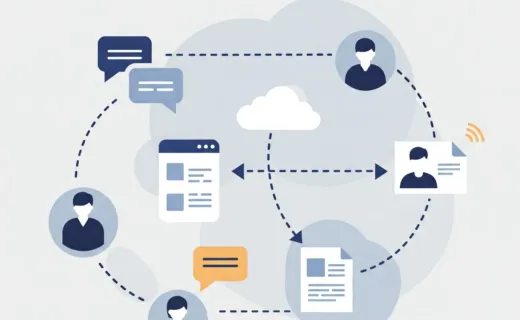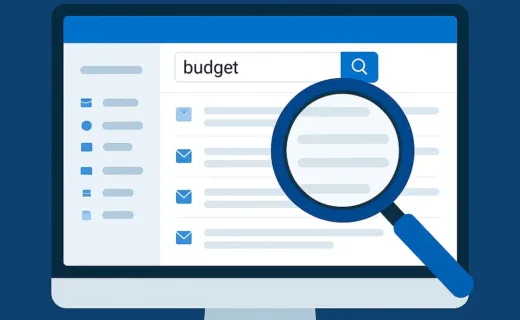Maîtrisez la recherche Outlook pour retrouver vos emails en un clin d’œil
Vous éprouvez des difficultés à retrouver certains mails ? Vous perdez un temps précieux à faire défiler des centaines de messages ? La fonction de recherche d’Outlook est bien plus puissante qu’il n’y paraît. Avec quelques astuces simples, simplifiez votre recherche de mails.
Découvrons ensemble comment utiliser les opérateurs et les champs de recherche pour cibler précisément l’information dont vous avez besoin, et ainsi gagner en sérénité et en productivité au quotidien.
Affinez vos recherches avec les opérateurs et champs spécifiques
Plutôt que de simplement taper un mot-clé dans la barre de recherche, utilisez des commandes précises pour dire à Outlook exactement ce que vous cherchez.
1. Rechercher par expéditeur ou destinataire :
- Pour trouver les emails envoyés par une personne spécifique : tapez
De:suivi du nom ou de l’adresse email.- Exemple :
De:"Jean Dupont"ouDe:[email protected]
- Exemple :
- Pour trouver les emails envoyés à une personne : tapez
À:suivi du nom ou de l’adresse. - Pour trouver les emails où une personne était en copie : tapez
Cc:suivi du nom ou de l’adresse.
2. Cibler l’objet du message :
- Si vous vous souvenez d’un mot ou d’une expression dans l’objet : tapez
Objet:suivi de votre terme.- Exemple :
Objet:"Compte rendu réunion"
- Exemple :
3. Utiliser les guillemets pour une expression exacte :
- Si vous cherchez une phrase précise dans le corps ou l’objet de l’email, mettez-la entre guillemets.
- Exemple :
"validation du budget prévisionnel"
- Exemple :
4. Combiner les critères avec AND, OR, NOT :
- AND (ET) : Pour trouver les emails qui contiennent tous les termes spécifiés. La plupart du temps, l’espace entre les mots suffit, mais
ANDpeut clarifier.- Exemple :
De:"Sophie Martin" Objet:Budget AND ProjetX(Cherche les emails de Sophie Martin avec « Budget » et « ProjetX » dans l’objet)
- Exemple :
- OR (OU) : Pour trouver les emails qui contiennent l’un ou l’autre des termes.
- Exemple :
Objet:"Compte rendu" OR Objet:CR(Cherche les emails avec « Compte rendu » ou « CR » dans l’objet)
- Exemple :
- NOT (NON ou SAUF) : Pour exclure des emails contenant un certain terme. Utilisez le signe moins
-juste avant le mot à exclure ou l’opérateurNOT.- Exemple :
Objet:Réunion NOT BudgetouObjet:Réunion -Budget(Cherche les emails avec « Réunion » dans l’objet, mais pas ceux contenant « Budget »)
- Exemple :
5. Préciser une période :
- Utilisez des mots-clés comme
Reçu:aujourd'hui,Reçu:hier,Reçu:cette semaine,Reçu:le mois dernier,Reçu:cette année. - Utilisez des opérateurs de comparaison (
>,<,>=,<=) avec des dates au formatJJ/MM/AAAA.- Exemple :
Reçu:>01/01/2024(Emails reçus après le 1er janvier 2024) - Exemple :
Reçu:>=01/01/2024 ET <=31/03/2024(Emails reçus au premier trimestre 2024)
- Exemple :
6. Rechercher les pièces jointes :
- Pour trouver les emails contenant des pièces jointes : tapez
ContientPiècesJointes:ouiouhasattachments:yes. - Pour trouver les emails avec une pièce jointe portant un nom spécifique : tapez
PièceJointe:"NomDuFichier.pdf"ouattachment:"NomDuFichier.pdf".
N’oubliez pas l’étendue de la recherche !
Juste à côté de la barre de recherche, vous pouvez définir où Outlook doit chercher :
- Boîte aux lettres actuelle : Cherche dans l’ensemble de votre compte mail.
- Dossier actuel : Limite la recherche au dossier que vous consultez.
- Sous-dossiers : Étend la recherche au dossier actuel et à tous ses sous-dossiers.
- Tous les éléments Outlook : Cherche partout, y compris dans le calendrier, les contacts, etc.
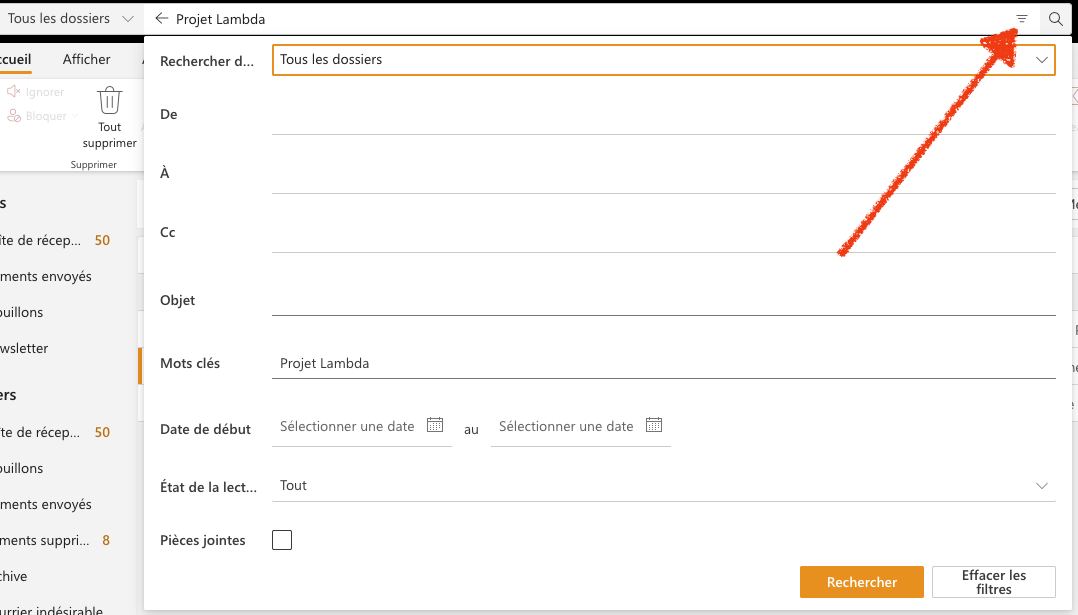
En choisissant la bonne étendue, vous accélérez encore davantage votre recherche.
En maîtrisant ces quelques techniques, vous ne perdrez plus de temps à chercher désespérément une information. Expérimentez avec ces opérateurs et champs pour trouver la combinaison qui fonctionne le mieux pour vous. Votre boîte de réception vous semblera tout de suite beaucoup plus organisée !
Ces contenus pourraient vous intéresser
Gagnez du temps en découvrant cette sélection de contenus faîte vous vous.